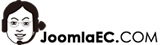如何下載中文語言檔?
進入中文語言管理系統
1. 網站「繁體中文」選單
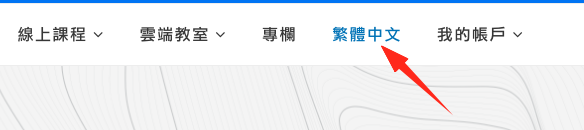
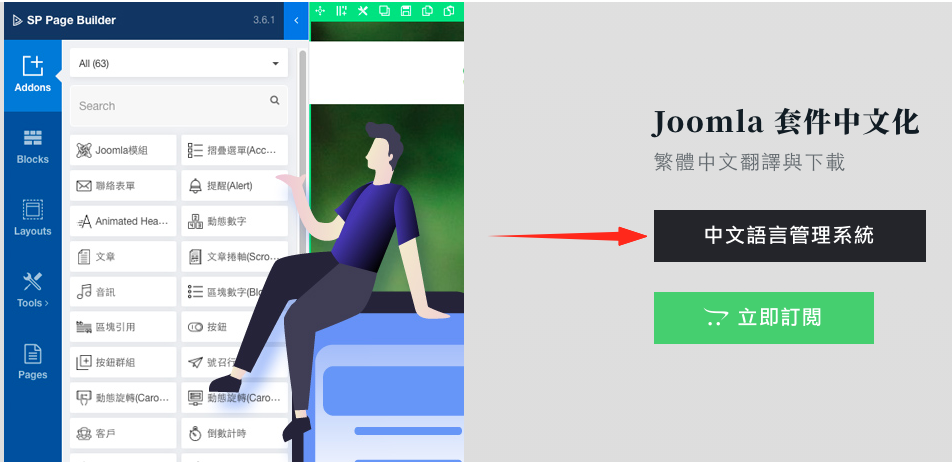
2. 「我的教室」中文系統
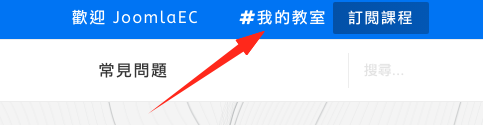
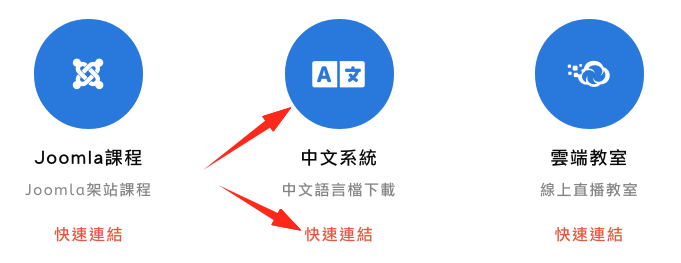
進入中文語言管理系統首頁
點選「套件管理」連結,可以下載中文語言檔
點選「我的套件」連結,可以編輯從套件管理中建立的複本語言檔。
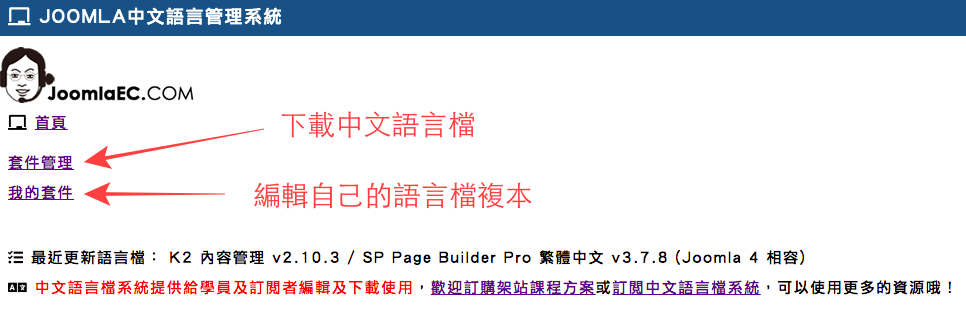
套件管理 列表
在套件列表(清單)頁面,可以點選「套件名稱」連結,顯示套件的語言檔列表。
點選套件右邊「建立複本」連結,可以建立套件的語言檔複本。語言檔複本,可以自己編輯。
點選「我的套件」連結,可以顯示自己建立的套件複本。
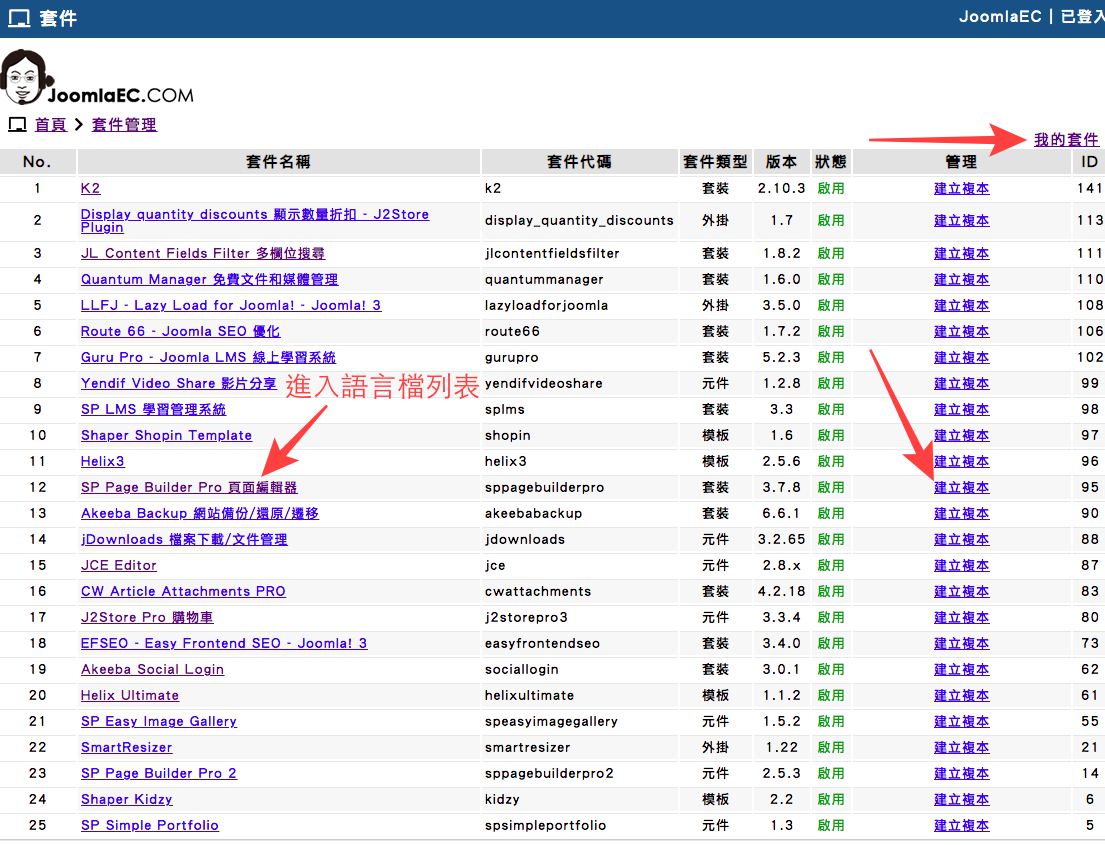
匯出 中文語言檔
每個語言檔,右邊都有一個「匯出INI檔」連結。這裡只匯出單一個語言檔,這個語言檔可用文字編輯器編輯。通常不太需要使用這個INI檔。
一般需要使用的是打包好的語言檔,包含這裡列表的所有語言檔,系統會自動產生一個ZIP壓縮檔。
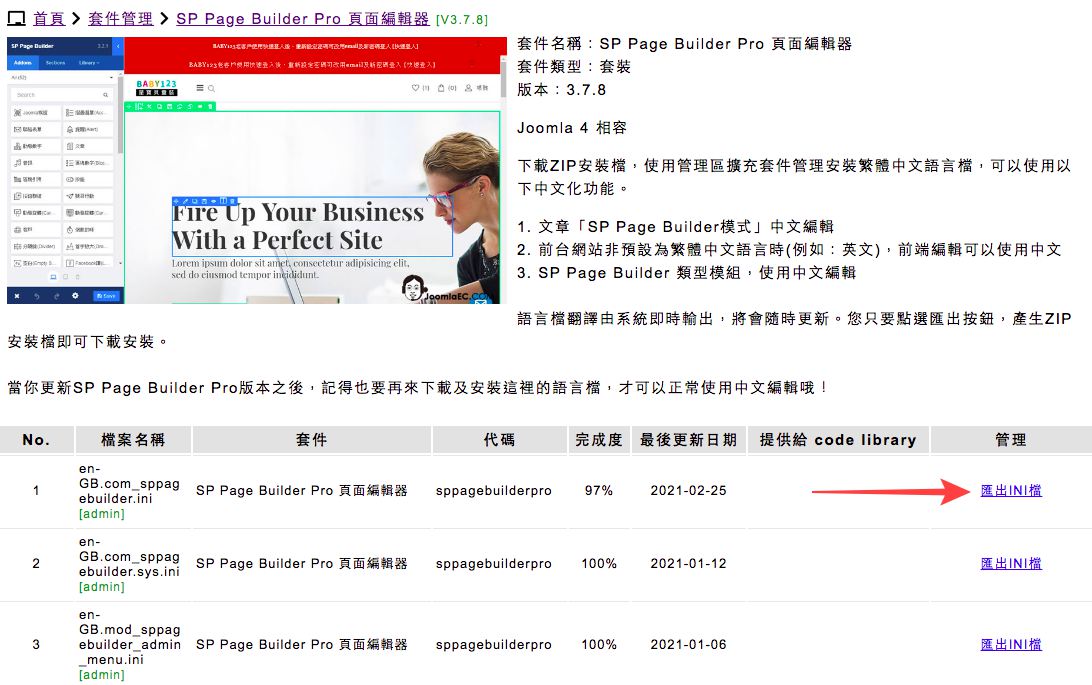
頁面往下捲動到最下方
點選「匯出ZIP安裝檔」按鈕,下載安裝檔。
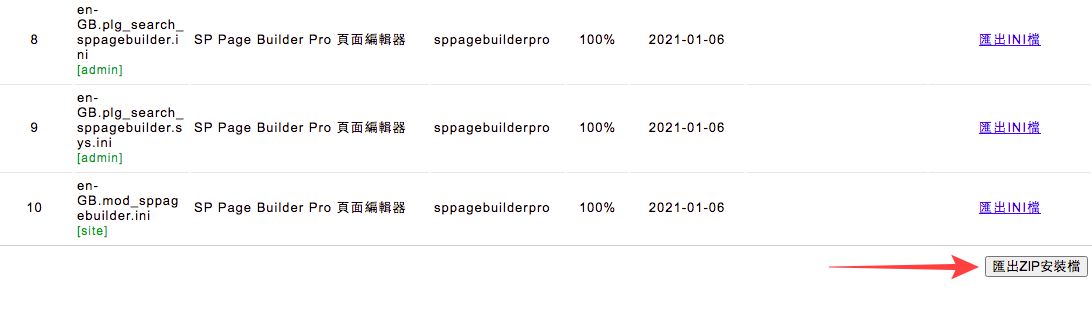
在彈出的下載視窗,點選「匯出檔案」按鈕,下載ZIP安裝檔。
下載的檔案名稱如下:
zh-TW-sppagebuilderpro-3.7.8-1616605778.zip
(後面數字是隨機碼,依時間會有不同)
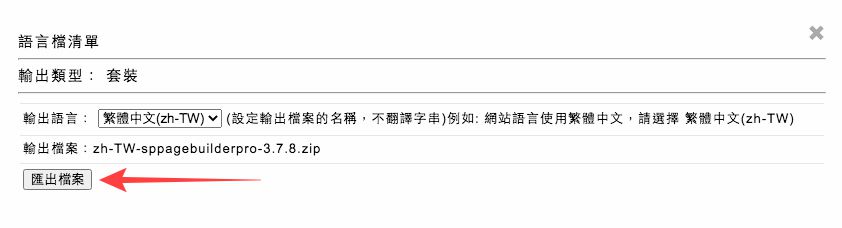
安裝語言檔
安裝語言檔方式很簡單,只要從管理區上傳ZIP壓縮檔。
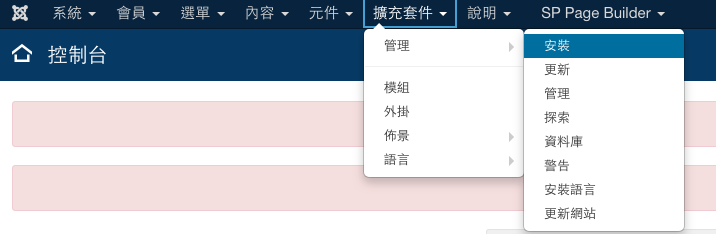
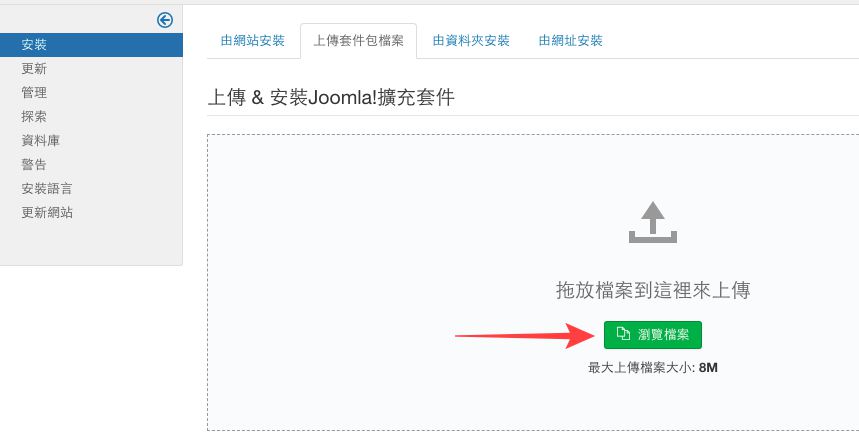
安裝完成後,就可以顯示中文了。
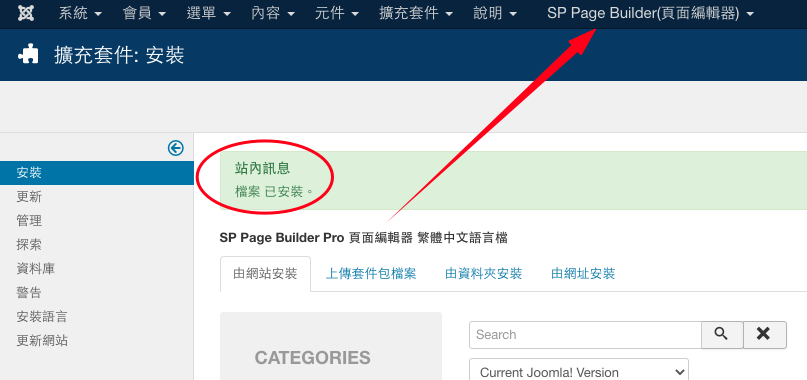
以上使用 SP Page Builder 作為例子說明,其他套件的中文語言檔安裝方式相同。
 使用 Facebook 登入
使用 Facebook 登入 使用 Google 登入
使用 Google 登入